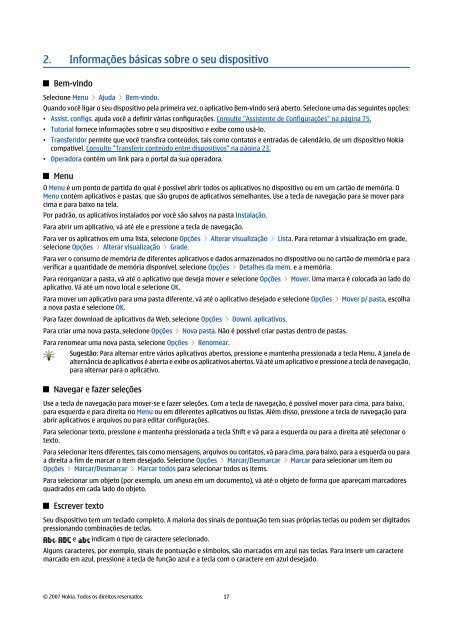Manual do Usuário Nokia E61i
Manual do Usuário Nokia E61i
Manual do Usuário Nokia E61i
You also want an ePaper? Increase the reach of your titles
YUMPU automatically turns print PDFs into web optimized ePapers that Google loves.
2. Informações básicas sobre o seu dispositivo<br />
Bem-vin<strong>do</strong><br />
Selecione Menu > Ajuda > Bem-vin<strong>do</strong>.<br />
Quan<strong>do</strong> você ligar o seu dispositivo pela primeira vez, o aplicativo Bem-vin<strong>do</strong> será aberto. Selecione uma das seguintes opções:<br />
• Assist. configs. ajuda você a definir várias configurações. Consulte "Assistente de Configurações" na página 75.<br />
• Tutorial fornece informações sobre o seu dispositivo e exibe como usá-lo.<br />
• Transferi<strong>do</strong>r permite que você transfira conteú<strong>do</strong>s, tais como contatos e entradas de calendário, de um dispositivo <strong>Nokia</strong><br />
compatível. Consulte "Transferir conteú<strong>do</strong> entre dispositivos" na página 23.<br />
• Opera<strong>do</strong>ra contém um link para o portal da sua opera<strong>do</strong>ra.<br />
Menu<br />
O Menu é um ponto de partida <strong>do</strong> qual é possível abrir to<strong>do</strong>s os aplicativos no dispositivo ou em um cartão de memória. O<br />
Menu contém aplicativos e pastas, que são grupos de aplicativos semelhantes. Use a tecla de navegação para se mover para<br />
cima e para baixo na tela.<br />
Por padrão, os aplicativos instala<strong>do</strong>s por você são salvos na pasta Instalação.<br />
Para abrir um aplicativo, vá até ele e pressione a tecla de navegação.<br />
Para ver os aplicativos em uma lista, selecione Opções > Alterar visualização > Lista. Para retornar à visualização em grade,<br />
selecione Opções > Alterar visualização > Grade.<br />
Para ver o consumo de memória de diferentes aplicativos e da<strong>do</strong>s armazena<strong>do</strong>s no dispositivo ou no cartão de memória e para<br />
verificar a quantidade de memória disponível, selecione Opções > Detalhes da mem. e a memória.<br />
Para reorganizar a pasta, vá até o aplicativo que deseja mover e selecione Opções > Mover. Uma marca é colocada ao la<strong>do</strong> <strong>do</strong><br />
aplicativo. Vá até um novo local e selecione OK.<br />
Para mover um aplicativo para uma pasta diferente, vá até o aplicativo deseja<strong>do</strong> e selecione Opções > Mover p/ pasta, escolha<br />
a nova pasta e selecione OK.<br />
Para fazer <strong>do</strong>wnload de aplicativos da Web, selecione Opções > Downl. aplicativos.<br />
Para criar uma nova pasta, selecione Opções > Nova pasta. Não é possível criar pastas dentro de pastas.<br />
Para renomear uma nova pasta, selecione Opções > Renomear.<br />
Sugestão: Para alternar entre vários aplicativos abertos, pressione e mantenha pressionada a tecla Menu. A janela de<br />
alternância de aplicativos é aberta e exibe os aplicativos abertos. Vá até um aplicativo e pressione a tecla de navegação,<br />
para alternar para o aplicativo.<br />
Navegar e fazer seleções<br />
Use a tecla de navegação para mover-se e fazer seleções. Com a tecla de navegação, é possível mover para cima, para baixo,<br />
para esquerda e para direita no Menu ou em diferentes aplicativos ou listas. Além disso, pressione a tecla de navegação para<br />
abrir aplicativos e arquivos ou para editar configurações.<br />
Para selecionar texto, pressione e mantenha pressionada a tecla Shift e vá para a esquerda ou para a direita até selecionar o<br />
texto.<br />
Para selecionar itens diferentes, tais como mensagens, arquivos ou contatos, vá para cima, para baixo, para a esquerda ou para<br />
a direita a fim de marcar o item deseja<strong>do</strong>. Selecione Opções > Marcar/Desmarcar > Marcar para selecionar um item ou<br />
Opções > Marcar/Desmarcar > Marcar to<strong>do</strong>s para selecionar to<strong>do</strong>s os items.<br />
Para selecionar um objeto (por exemplo, um anexo em um <strong>do</strong>cumento), vá até o objeto de forma que apareçam marca<strong>do</strong>res<br />
quadra<strong>do</strong>s em cada la<strong>do</strong> <strong>do</strong> objeto.<br />
Escrever texto<br />
Seu dispositivo tem um tecla<strong>do</strong> completo. A maioria <strong>do</strong>s sinais de pontuação tem suas próprias teclas ou podem ser digita<strong>do</strong>s<br />
pressionan<strong>do</strong> combinações de teclas.<br />
, e indicam o tipo de caractere seleciona<strong>do</strong>.<br />
Alguns caracteres, por exemplo, sinais de pontuação e símbolos, são marca<strong>do</strong>s em azul nas teclas. Para inserir um caractere<br />
marca<strong>do</strong> em azul, pressione a tecla de função azul e a tecla com o caractere em azul deseja<strong>do</strong>.<br />
© 2007 <strong>Nokia</strong>. To<strong>do</strong>s os direitos reserva<strong>do</strong>s. 17